Πώς να διαμορφώσετε μια ενσύρματη ή ασύρματη σύνδεση στο διαδίκτυο, πώς να μεταβείτε στο Διαδίκτυο με το PS5: Συμβουλές για το Hidden Browser
Πώς να αποκτήσετε πρόσβαση στο κρυφό πρόγραμμα περιήγησης στο PS5
Η κονσόλα PS4 σας θα ανιχνεύσει αυτόματα τα ασύρματα δίκτυα που είναι διαθέσιμα στην εμβέλεια. Μόλις επιλέξετε το δίκτυο στο οποίο θέλετε να συνδεθείτε, οι ακόλουθες ρυθμίσεις θα τροποποιηθούν:
Πώς να διαμορφώσετε μια ενσύρματη ή ασύρματη σύνδεση στο διαδίκτυο
Διαμορφώστε μια σύνδεση στο Διαδίκτυο στην κονσόλα PlayStation®5 ή PlayStation®4.
Επιλέξτε την κονσόλα PlayStation για να κάνετε την αρχική διαμόρφωση της σύνδεσης στο Διαδίκτυο.
- Κονσόλα PS5 ™: Διαμόρφωση σύνδεσης στο Διαδίκτυο
- Κονσόλα PS4 ™: Ρύθμιση της σύνδεσης στο Internet
- Αντιμετωπίζετε προβλήματα κατά τη διάρκεια της διαμόρφωσης ?
Συνδέστε μια κονσόλα PS5 στο Διαδίκτυο
Μπορείτε να συνδεθείτε στο Διαδίκτυο με την κονσόλα PlayStation 5 χρησιμοποιώντας καλώδιο LAN (ενσύρματη σύνδεση). Για να το κάνετε αυτό, πηγαίνετε στο Ρυθμίσεις > Δίκτυο > Ρυθμίσεις > Διαμορφώστε τη σύνδεση στο Διαδίκτυο > Διαμορφώστε ένα ενσύρματο LAN.
- Εάν επιλέξετε Συνδέω-συωδεομαι Και ακολουθήστε τις οδηγίες στην οθόνη, οι τυπικές ρυθμίσεις θα επιλεγούν αυτόματα.
- Για να προσαρμόσετε τις ρυθμίσεις σας, επιλέξτε προηγμένες ρυθμίσεις.
Σημείωση: Οι κονσόλες PS5 υποστηρίζουν συνδέσεις δικτύου IPv6, αλλά όχι μόνο συνδέσεις δικτύου IPv6. Εάν ο δρομολογητής σας ορίζεται μόνο σε IPv6, τροποποιήστε τις ρυθμίσεις του έτσι ώστε να χρησιμοποιεί το πρωτόκολλο IPv4. Για να μάθετε περισσότερα σχετικά με την τροποποίηση των ρυθμίσεων του δρομολογητή σας, επικοινωνήστε με τον κατασκευαστή του.
Προηγμένες ρυθμίσεις :
Οι ακόλουθες παράμετροι είναι ρυθμιζόμενες με το χέρι πριν η κονσόλα PS5 σας συνδεθεί στο δίκτυο:
- Κατεύθυνση IP
- Όνομα κεντρικού υπολογιστή DHCP
- DNS
- MTU
- Πληρεξούσιο
Σημαντικό: Εάν αυτές οι ρυθμίσεις δεν είναι εξοικειωμένες σε εσάς, επικοινωνήστε με τον πάροχο πρόσβασης στο Διαδίκτυο ή τον διαχειριστή δικτύου σας.
Για να αποκτήσετε πρόσβαση στο δίκτυο PlayStation, πρέπει να συνδεθείτε με τα στοιχεία του λογαριασμού σας ή να δημιουργήσετε νέο λογαριασμό για το PSN.
Δημιουργήστε έναν λογαριασμό για το PSN
Μπορείτε να συνδεθείτε στο Διαδίκτυο με την κονσόλα PlayStation 5 στο Wi-Fi (ασύρματη σύνδεση). Για να το κάνετε αυτό, πηγαίνετε στο Ρυθμίσεις > Δίκτυο > Ρυθμίσεις > Διαμορφώστε τη σύνδεση στο Διαδίκτυο.
- Θα εμφανιστούν τα σημεία πρόσβασης που καταγράφηκαν και ανιχνεύονται. Επιλέξτε το σημείο πρόσβασης στο οποίο θέλετε να συνδεθείτε και, στη συνέχεια, προσαρμόστε τις ρυθμίσεις.
- Εάν το σημείο πρόσβασης στο οποίο θέλετε να συνδέσετε δεν εμφανίζεται, επιλέξτε Διαμορφώστε με μη αυτόματο τρόπο, Στη συνέχεια, προσαρμόστε τις παραμέτρους σύμφωνα με τις ανάγκες σας.
- Εάν χρησιμοποιείτε ένα σημείο πρόσβασης που υποστηρίζει το WPS, μπορείτε να επιλέξετε Διαμορφώστε τη χρήση του WPS Για να συνδεθείτε σε μερικά απλά βήματα. Το WPS είναι διαθέσιμο μόνο σε ορισμένες χώρες ή περιοχές.
- Εάν θέλετε να αλλάξετε περαιτέρω τις ρυθμίσεις σας, για παράδειγμα εάν απαιτείται το περιβάλλον δικτύου σας, επιλέξτε το σημείο πρόσβασης σας, τότε προηγμένες ρυθμίσεις.
Σημείωση: Οι κονσόλες PS5 υποστηρίζουν συνδέσεις δικτύου IPv6, αλλά όχι μόνο συνδέσεις δικτύου IPv6. Εάν ο δρομολογητής σας ορίζεται μόνο σε IPv6, τροποποιήστε τις ρυθμίσεις του έτσι ώστε να χρησιμοποιεί το πρωτόκολλο IPv4. Για να μάθετε περισσότερα σχετικά με την τροποποίηση των ρυθμίσεων του δρομολογητή σας, επικοινωνήστε με τον κατασκευαστή του.
Προηγμένες ρυθμίσεις :
Μπορείτε να τροποποιήσετε τις ακόλουθες ρυθμίσεις:
- Κατεύθυνση IP
- Όνομα κεντρικού υπολογιστή DHCP
- DNS
- MTU
- Πληρεξούσιο
Σημαντικό: Εάν αυτές οι ρυθμίσεις δεν είναι εξοικειωμένες σε εσάς, επικοινωνήστε με τον πάροχο πρόσβασης στο Διαδίκτυο ή τον διαχειριστή δικτύου σας.
Εάν το δίκτυο Wi-Fi στο οποίο θέλετε να συνδέσετε την κονσόλα PS5 σας προστατεύεται από έναν κωδικό πρόσβασης, θα εμφανιστεί ένα εικονίδιο με τη μορφή λουκέτα.
Στη συνέχεια, θα πρέπει να εισαγάγετε τον κωδικό ασφαλείας του εγχώριου δικτύου (WPA, WPA2, WEP). Αυτός ο κωδικός είναι γενικά:
- στο πίσω μέρος του δρομολογητή
- επικοινωνώντας με τον διαχειριστή του δικτύου σας
- Επικοινωνώντας με τον πάροχο πρόσβασης στο διαδίκτυο
Για να αποκτήσετε πρόσβαση στο δίκτυο PlayStation, πρέπει να συνδεθείτε με τα στοιχεία του λογαριασμού σας ή να δημιουργήσετε νέο λογαριασμό για το PSN.
Δημιουργήστε έναν λογαριασμό για το PSN
Συνδέστε μια κονσόλα PS4 στο Διαδίκτυο
Μπορείτε να συνδεθείτε στο Διαδίκτυο με την κονσόλα PlayStation 4 χρησιμοποιώντας ένα καλώδιο LAN (ενσύρματη σύνδεση). Για να το κάνετε αυτό, πηγαίνετε στο Ρυθμίσεις > Δίκτυο > Διαμορφώστε τη σύνδεση στο Διαδίκτυο Στη συνέχεια, επιλέξτε Με καλώδιο δικτύου (LAN).
- Εάν επιλέξετε Ανετα Και ακολουθήστε τις οδηγίες στην οθόνη, οι τυπικές ρυθμίσεις θα επιλεγούν αυτόματα.
- Εάν θέλετε να προσαρμόσετε τις ρυθμίσεις σας περισσότερο, για παράδειγμα εάν το περιβάλλον δικτύου σας, επιλέξτε Εξατομικευμένος.
Εύκολες ρυθμίσεις:
Η κονσόλα PS4 σας θα ανιχνεύσει αυτόματα το δίκτυο για σύνδεση.
Εξατομικευμένες ρυθμίσεις:
Οι ακόλουθες παράμετροι είναι ρυθμιζόμενες με το χέρι πριν η κονσόλα PS4 σας συνδεθεί στο δίκτυο:
- Κατεύθυνση IP
- Όνομα κεντρικού υπολογιστή DHCP
- DNS
- MTU
- Πληρεξούσιο
Σημαντικό: Εάν δεν γνωρίζετε αυτές τις ρυθμίσεις καλά, επιλέξτε Ανετα ή ρωτήστε αυτές τις πληροφορίες στον πάροχο πρόσβασης στο Διαδίκτυο ή στον διαχειριστή του δικτύου σας.
Εάν η σύνδεση είναι επιτυχής, θα σας προσφερθεί Δοκιμάστε τη σύνδεση στο Διαδίκτυο Στο τέλος της διαδικασίας εγκατάστασης.
Σημείωση: Η σύνδεση στο δίκτυο PlayStation θα επιστρέψει μια αποτυχία κατά τη δοκιμή της σύνδεσής σας στο Διαδίκτυο. Για να αποκτήσετε πρόσβαση στο δίκτυο PlayStation, πρέπει να συνδεθείτε χρησιμοποιώντας τα στοιχεία του λογαριασμού σας. Βουλιάζω Ρυθμίσεις > Διαχείριση δικτύου/λογαριασμού PlayStation/Λογαριασμός > Σύνδεση, Ή δημιουργήστε έναν νέο λογαριασμό για το PSN.
Δημιουργήστε έναν λογαριασμό για το PSN
Μπορείτε να συνδεθείτε στο Διαδίκτυο με την κονσόλα PlayStation 4 στο Wi-Fi (ασύρματη σύνδεση) με τη μετάβαση Ρυθμίσεις > Δίκτυο > Διαμορφώστε τη σύνδεση στο Διαδίκτυο Και επιλέγοντας Από Wi-Fi.
- Εάν επιλέξετε Ανετα, Τα σημεία πρόσβασης που έχουν ήδη αποθηκευτεί και εμφανίζονται αυτά τα ανιχνεύθηκαν.
- Επιλέξτε το σημείο πρόσβασης στο οποίο θέλετε να συνδεθείτε και, στη συνέχεια, προσαρμόστε τις ρυθμίσεις.
- Εάν το δίκτυό σας δεν εμφανίζεται, επιλέξτε Διαμορφώστε με μη αυτόματο τρόπο, Στη συνέχεια, προσαρμόστε τις ρυθμίσεις.
- Εάν χρησιμοποιείτε ένα σημείο πρόσβασης που υποστηρίζει το WPS ή το AOSS, μπορείτε να αποθηκεύσετε αυτό το σημείο πρόσβασης σε μερικά απλά βήματα. Το AOSS είναι διαθέσιμο μόνο σε ορισμένες χώρες ή περιοχές.
- Εάν θέλετε να ρυθμίσετε τις ρυθμίσεις, επιλέξτε Από Wi-Fi >Εξατομικευμένος.
Εύκολες ρυθμίσεις:
Η κονσόλα PS4 σας θα ανιχνεύσει αυτόματα τα διαθέσιμα ασύρματα δίκτυα και θα συνδεθεί αυτόματα στο δίκτυο της επιλογής σας.
Εξατομικευμένες ρυθμίσεις:
Η κονσόλα PS4 σας θα ανιχνεύσει αυτόματα τα ασύρματα δίκτυα που είναι διαθέσιμα στην εμβέλεια. Μόλις επιλέξετε το δίκτυο στο οποίο θέλετε να συνδεθείτε, οι ακόλουθες ρυθμίσεις θα τροποποιηθούν:
- Κατεύθυνση IP
- Όνομα κεντρικού υπολογιστή DHCP
- DNS
- MTU
- Πληρεξούσιο
Σημαντικό: Εάν δεν γνωρίζετε αυτές τις ρυθμίσεις καλά, επιλέξτε Ανετα ή ρωτήστε αυτές τις πληροφορίες στον πάροχο πρόσβασης στο Διαδίκτυο ή στον διαχειριστή του δικτύου σας.
Εάν το δίκτυο Wi-Fi στο οποίο θέλετε να συνδέσετε την κονσόλα PS4 σας προστατεύεται από έναν κωδικό πρόσβασης, θα εμφανιστεί ένα εικονίδιο με τη μορφή λουκέτα στα δεξιά της οθόνης.
Στη συνέχεια, θα πρέπει να εισαγάγετε τον κωδικό ασφαλείας του εγχώριου δικτύου (WPA, WPA2, WEP). Αυτός ο κωδικός είναι γενικά:
- στο πίσω μέρος του δρομολογητή
- επικοινωνώντας με τον διαχειριστή του δικτύου σας
- Επικοινωνώντας με τον πάροχο πρόσβασης στο διαδίκτυο
Εάν η σύνδεση είναι επιτυχής, θα σας προσφερθεί Δοκιμάστε τη σύνδεση στο Διαδίκτυο Στο τέλος της διαδικασίας εγκατάστασης.
Σημείωση: Η σύνδεση στο δίκτυο PlayStation θα επιστρέψει μια αποτυχία κατά τη δοκιμή της σύνδεσής σας στο Διαδίκτυο. Για να αποκτήσετε πρόσβαση στο δίκτυο PlayStation, πρέπει να συνδεθείτε χρησιμοποιώντας τα στοιχεία του λογαριασμού σας. Βουλιάζω Ρυθμίσεις > Διαχείριση δικτύου/λογαριασμού PlayStation/Λογαριασμός > Σύνδεση, Ή δημιουργήστε έναν νέο λογαριασμό για το PSN.
Πώς να αποκτήσετε πρόσβαση στο κρυφό πρόγραμμα περιήγησης στο PS5 ?

Mika 13 Ιουλίου 2021
0 1 273 3 λεπτά ανάγνωσης
Χωρίς να είναι μια ουσιαστική λειτουργία μιας κονσόλας, το πρόγραμμα περιήγησης στο Διαδίκτυο PS5 μπορεί να είναι πολύ πρακτικό. Χρησιμοποιείται για την εμφάνιση μιας σελίδας Διαδικτύου στην οθόνη της τηλεόρασής σας, παρακολουθήστε ένα ζωντανό πρόγραμμα ή διαβάστε τις πιο πρόσφατες πληροφορίες κατά τη διάρκεια ενός διάλειμμα στη συνεδρία παιχνιδιού σας. Αλλά σίγουρα αναρωτιέστε Πώς να πάτε στο Διαδίκτυο με το PS5 ? Η κονσόλα Sony δεν φαίνεται να έχει πρόγραμμα περιήγησης … υπάρχουν πολλές λύσεις, οι οποίες σας παρουσιάζονται !
Πώς να βρείτε το πρόγραμμα περιήγησης στο Διαδίκτυο PS5 ?
Θα θέλατε να χρησιμοποιήσετε το PlayStation – μία από τις καλύτερες τρέχουσες κονσόλες παιχνιδιών – 100 % και να μπορείτε να πάτε Το πρόγραμμα περιήγησης στο Διαδίκτυο PS5, Είναι δυνατόν, παρά τα λόγια της Sony. Στις ερωτήσεις της επίσημης ιστοσελίδας της, η ιαπωνική εταιρεία λέει ότι η κονσόλα Το PS5 δεν περιλαμβάνει ειδικό πρόγραμμα περιήγησης στο διαδίκτυο. Πραγματικά ?
Συνειδητοποιούμε ότι για να εμφανιστεί συγκεκριμένες σελίδες βοήθειας και βοήθειας, ανοίγει η κονσόλα … μια ιστοσελίδα. Είναι καλό ότι υπάρχει ένα πρόγραμμα περιήγησης στο διαδίκτυο στο PS5, αλλά απλά ότι είναι συγκρατημένο. Για να αποκτήσετε πρόσβαση σε αυτό, με εκτραπεί, απλώς ακολουθήστε τα παρακάτω βήματα.
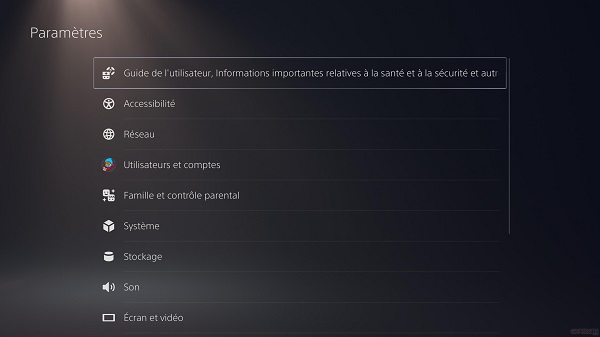
- Ξεκινήστε πηγαίνοντας στο Ρυθμίσεις
- Επιλέγω Χρήστες και λογαριασμούς Επειτα Σύνδεσμοι σε άλλες υπηρεσίες: Θα εμφανίζονται αρκετές ενδεχομένως εγκατεστημένες καρτέλες εφαρμογών, όπως Twitch, YouTube, Spotify ή Twitter. Είναι το τελευταίο που μας ενδιαφέρει
- Κάντε κλικ στο Κελάδημα Για να ανοίξετε τη σελίδα πρόσβασης στη διάσημη εφαρμογή Blue Bird, στην οποία θα χρειαστεί να συνδεθείτε με τα αναγνωριστικά σας (δημιουργημένα εκ των προτέρων, αν όχι ακόμα)
- Μην εισάγετε αυτήν τη σελίδα, αλλά κάντε κλικ στο κουμπί Εικονίδιο Twitter Πάνω (το μικρό μπλε πουλί), για να ανοίξετε την ιστοσελίδα του ιστότοπου
- Εάν εξακολουθείτε να μην μπορείτε να αγγίξετε τη διεύθυνση URL, απλά πρέπει να ανοίξετε τις σελίδες βρίσκοντας συνδέσμους στο Twitter, για το YouTube, το Google, τους ιστότοπους πληροφοριών και όλες τις άλλες σελίδες που βρίσκονται μέσω του Twitter και για να πραγματοποιήσετε την επιθυμητή έρευνα !
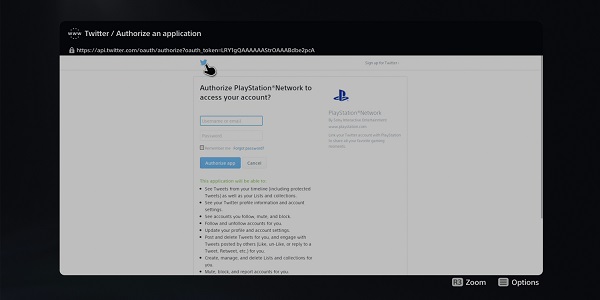
Το μόνο που έχετε να κάνετε είναι να χρησιμοποιήσετε το πρόγραμμα περιήγησης PS5, μέσω αυτού του συστήματος D, ενώ περιμένετε μια ενημερωμένη έκδοση Sony που προσφέρει μια λιγότερο περιοριστική λύση. Πρέπει επίσης να ειπωθεί ότι η πλοήγηση στον ελεγκτή, παρά τις ιδιότητες του DualSense, δεν είναι η πιο πρακτική.
Αυτή η τεχνική έχει τα όριά της, φυσικά, δεδομένου ότι εξαρτάτε από τις δημοσιεύσεις για να βρείτε τους ιστότοπους που σας αρέσουν, αλλά για τον μέσο χρήστη, είναι εύκολο να απώλειες συνδέσεις με τις πιο διάσημες πλατφόρμες μέσω αυτού του κοινωνικού δικτύου.
Τώρα ξέρετε πώς να πάτε στο Διαδίκτυο στο PS5, χάρη σε αυτήν την τεχνική, αλλά έχουμε μια δεύτερη λύση για να σας προσφέρουμε !
Ένας άλλος τρόπος για να πάτε στο Διαδίκτυο με το PS5
- Ανοίξτε τα μηνύματα PS5 και επιλέξτε τον φίλο για να στείλετε ένα μήνυμα
- Κάντε κλικ στο Μηνύματα
- Στο ένθετο Αδράξτε ένα μήνυμα, Απλά πληκτρολογήστε τη διεύθυνση Internet που θέλετε να έχετε πρόσβαση (Ex: www.Πουθενά αλλού.fr) και στείλτε το μήνυμα στον φίλο σας
- Θα πρέπει μόνο Κάντε κλικ στον σύνδεσμο, Για να ανοίξετε τη σελίδα στο κρυφό πρόγραμμα περιήγησης του PS5 !
Είναι απλό, αλλά όχι όλες οι σελίδες ανοιχτές με αυτήν τη μέθοδο. Ωστόσο, εάν πρέπει να αποκτήσετε πρόσβαση σε έναν κλασικό ιστότοπο γρήγορα, δοκιμάστε το !
Το πρόγραμμα περιήγησης στο Διαδίκτυο PS5, ένα χρήσιμο εργαλείο ?
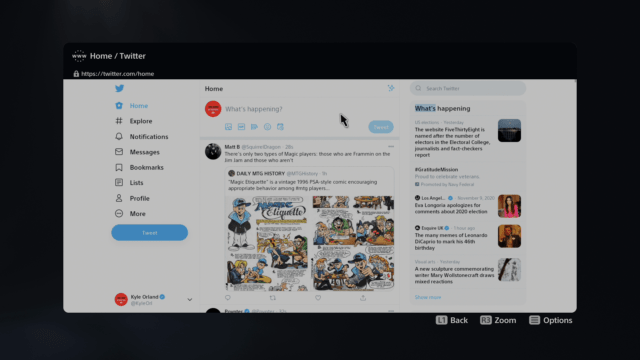
Τώρα που έχετε καταλάβει πώς να πάτε στο Διαδίκτυο με το PS5 σας, μπορείτε να κάνετε μια ερώτηση: είναι ένα πολύ χρήσιμο εργαλείο ?
Ως έχει, θα μπήκαμε στον πειρασμό να πούμε όχι, τόσο πολύ Η πλοήγηση παραμένει κουραστική Και ότι εμείς (σχεδόν) όλοι έχουμε ένα smartphone, έναν υπολογιστή ή ένα tablet για να πλοηγηθείτε χωρίς να χρειάζεται να περάσετε από μια κονσόλα παιχνιδιών. Εκτός αυτού, η Sony δεν επικοινωνεί ελάχιστα σε ένα πιθανό πρόγραμμα περιήγησης PS5 που αξίζει το όνομα και θα μπορούσε να είναι ότι η κονσόλα είναι ικανοποιημένη με τις αλληλεπιδράσεις της με τις πιο δημοφιλείς εφαρμογές.
- Διαβάστε επίσης:Πώς να αλλάξετε το ψευδώνυμό σας στο PS4 ?

Mika 13 Ιουλίου 2021



